剪映电脑版是一款非常专业的短视频剪辑软件,那么今天小编就给大家讲讲如何通过这款软件怎么用素材库,下面一起看下教程。
双击电脑版剪映的软件图标,然后在弹出的引导窗口中选择单击“开始创作”。
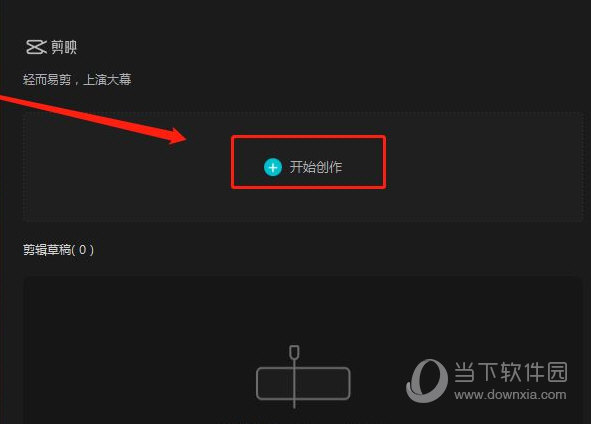
在开始创作的新项目空窗口,可以看到最左侧有一个“素材库”选项,单击可以展开“素材库”,可以看到素材库中有很多分类。

选择你想要使用的一个素材库分类,可以显示该分类下的很多素材。
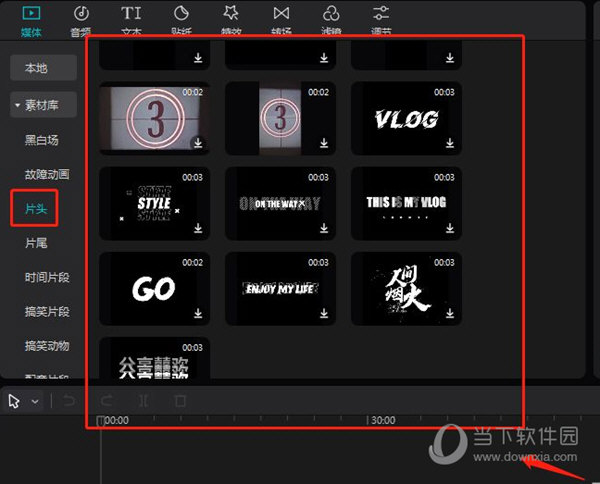
找到分类素材中你想要使用的素材,直接单击或点击素材右下角的下载图标,就会自动下载这个素材了。
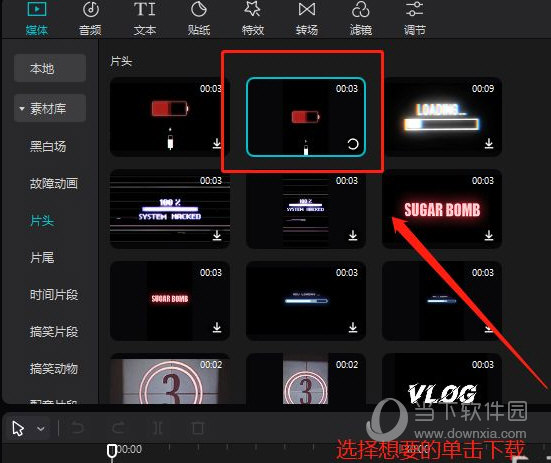
等待素材下载完成,一般来说下载都是非常快的,下载完成即可点击加号或拖动这个素材到时间轴编辑窗口中。
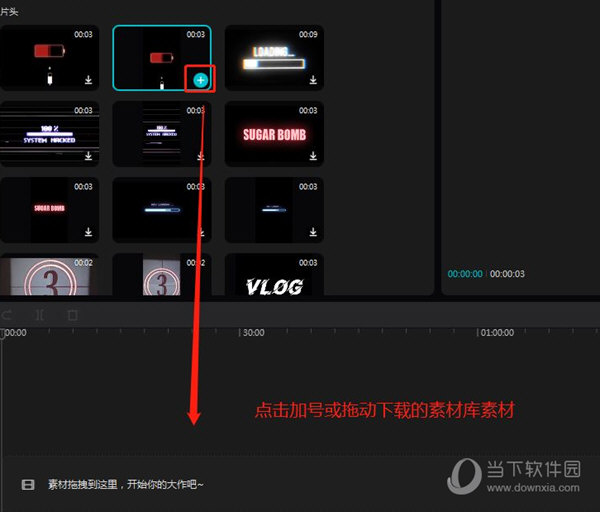
当素材被添加到时间轴,我们就可以使用和编辑预览这个素材了,这样我们就通过电脑版剪映的素材库来进行创作了。
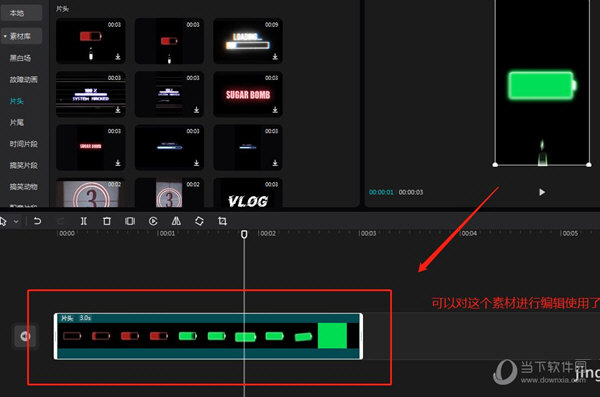
好了,以上就是小编为大家带来关于“剪映电脑版素材库怎么用”这个问题的全部内容解答,希望能帮助到你。














